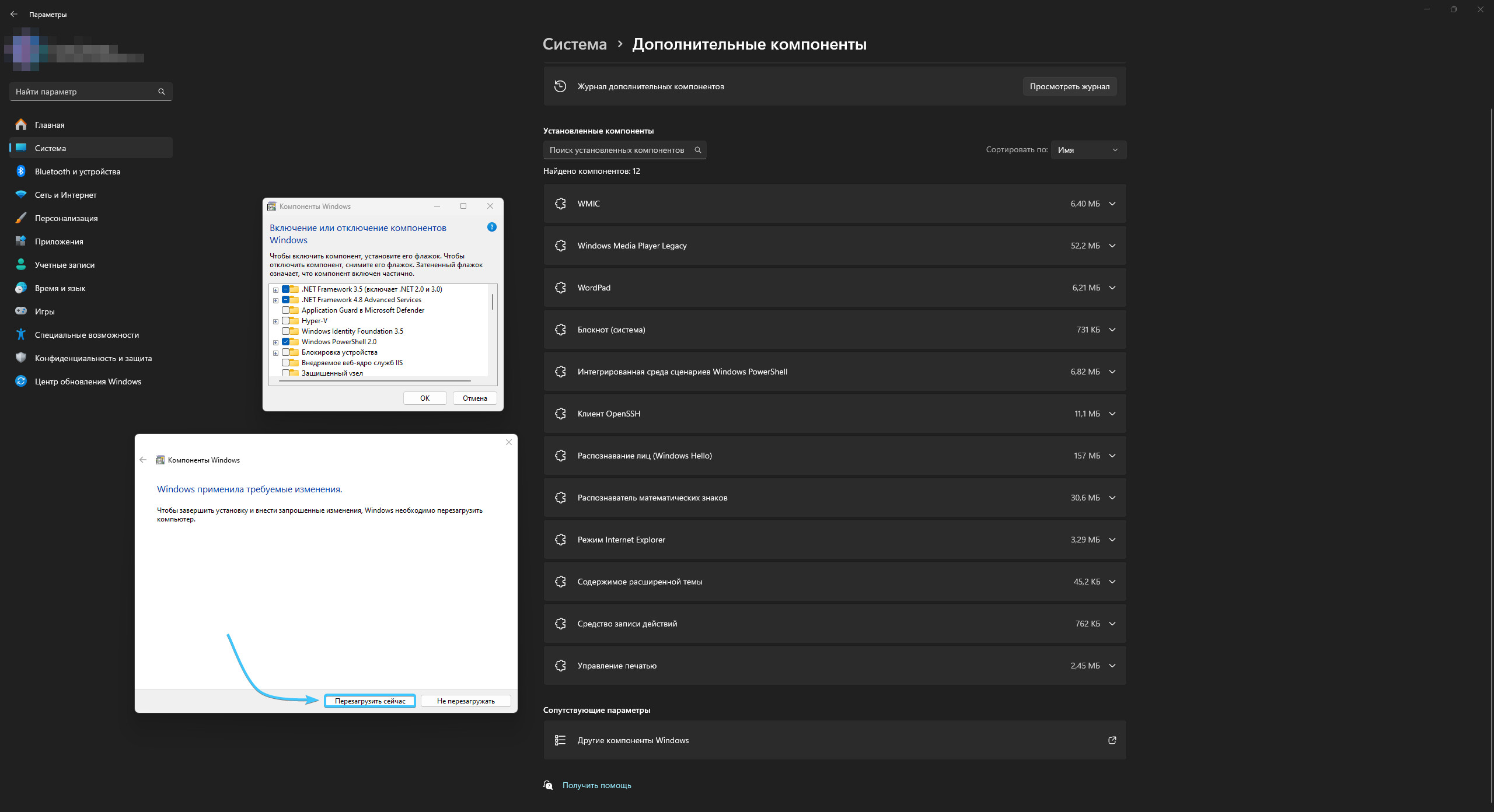Содержание
Отключение компонента «Hyper-V» в «Windows 11»
1. Откройте меню «Пуск» и перейдите в «Параметры» операционной системы «Windows 11».
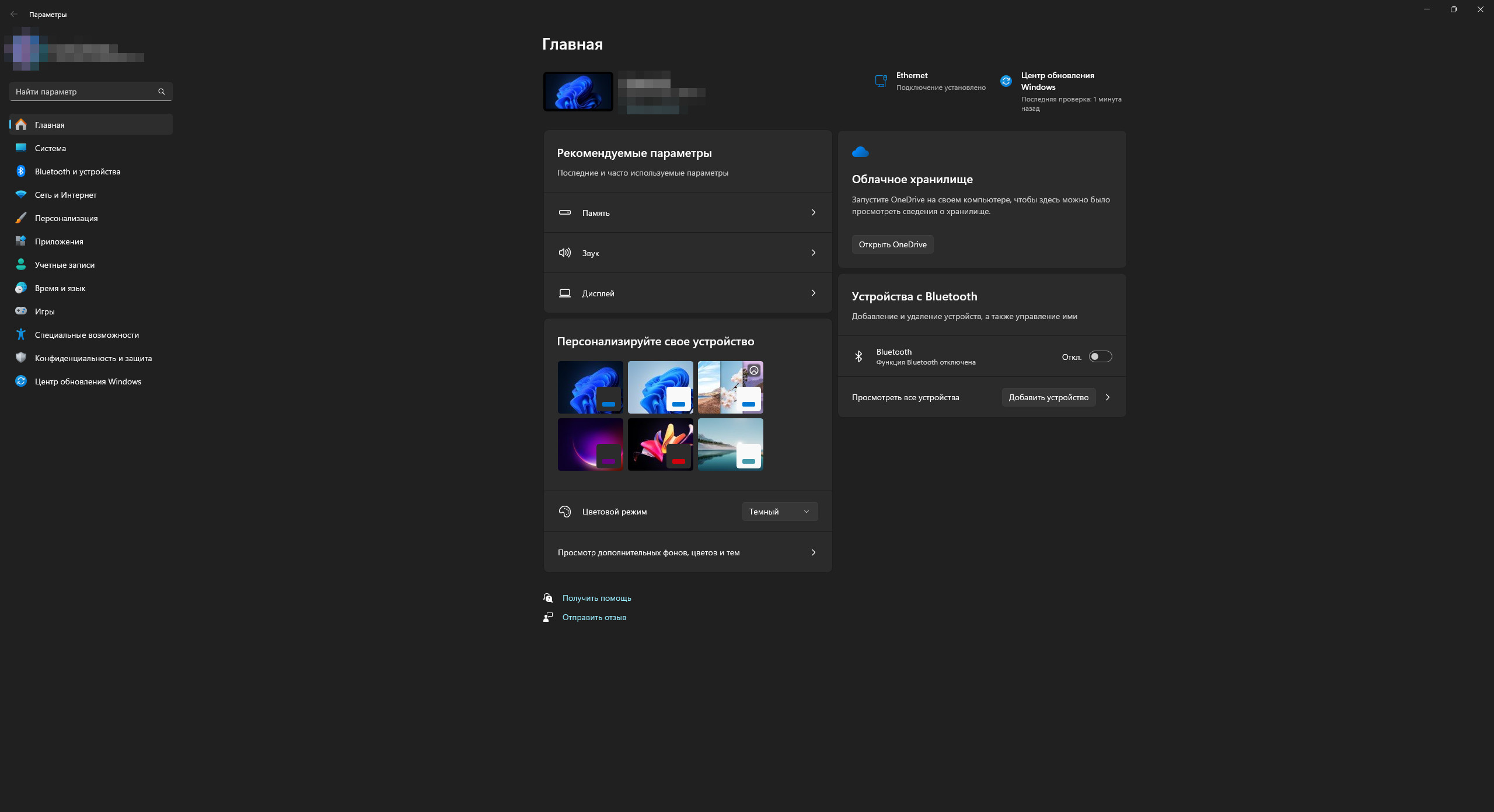
2. В списке откройте категорию «Система». Перейдите в раздел «Дополнительные компоненты».
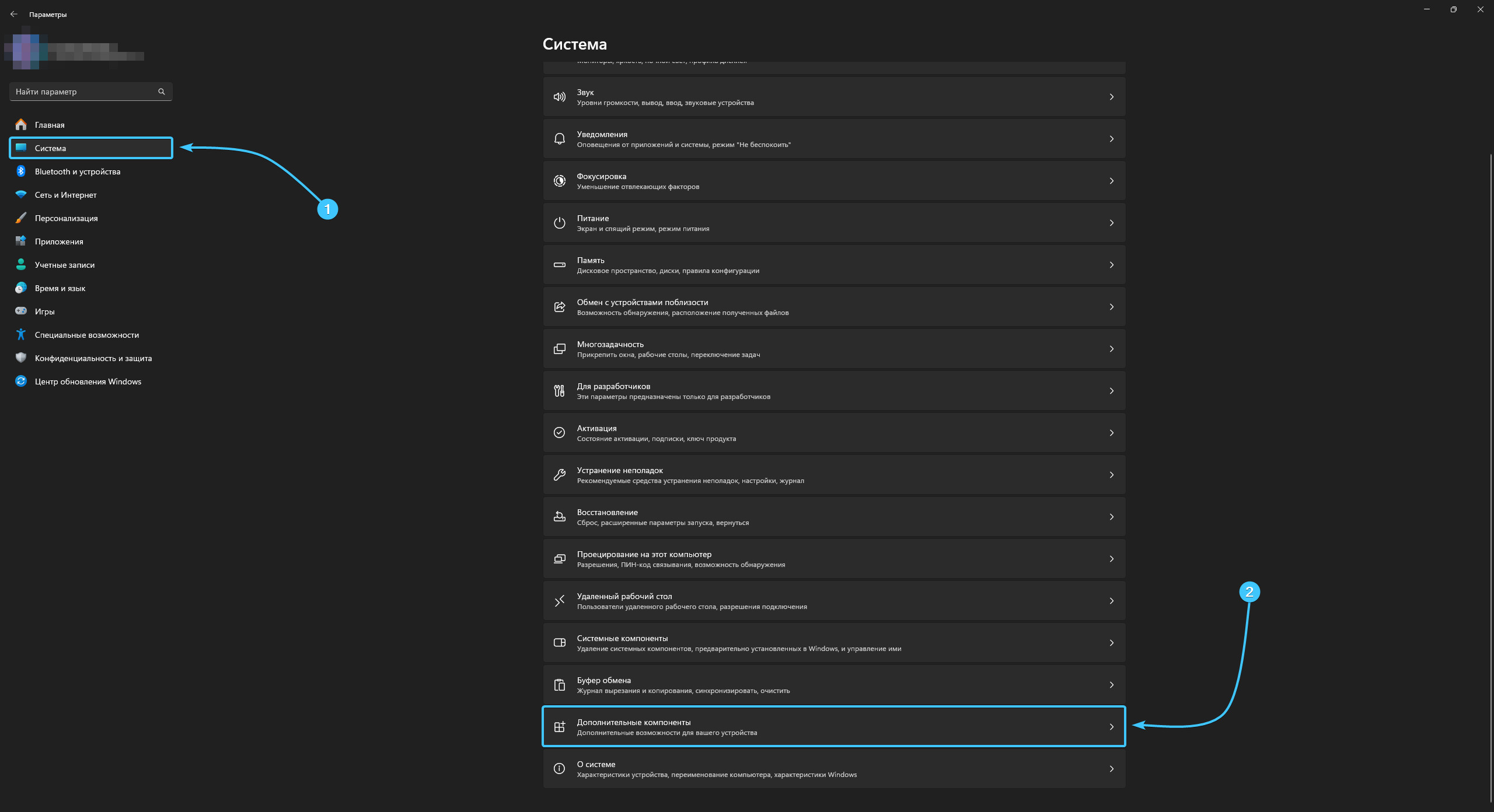
3. Откроется список компонентов. В самом низу нажмите кнопку «Другие компоненты Windows».
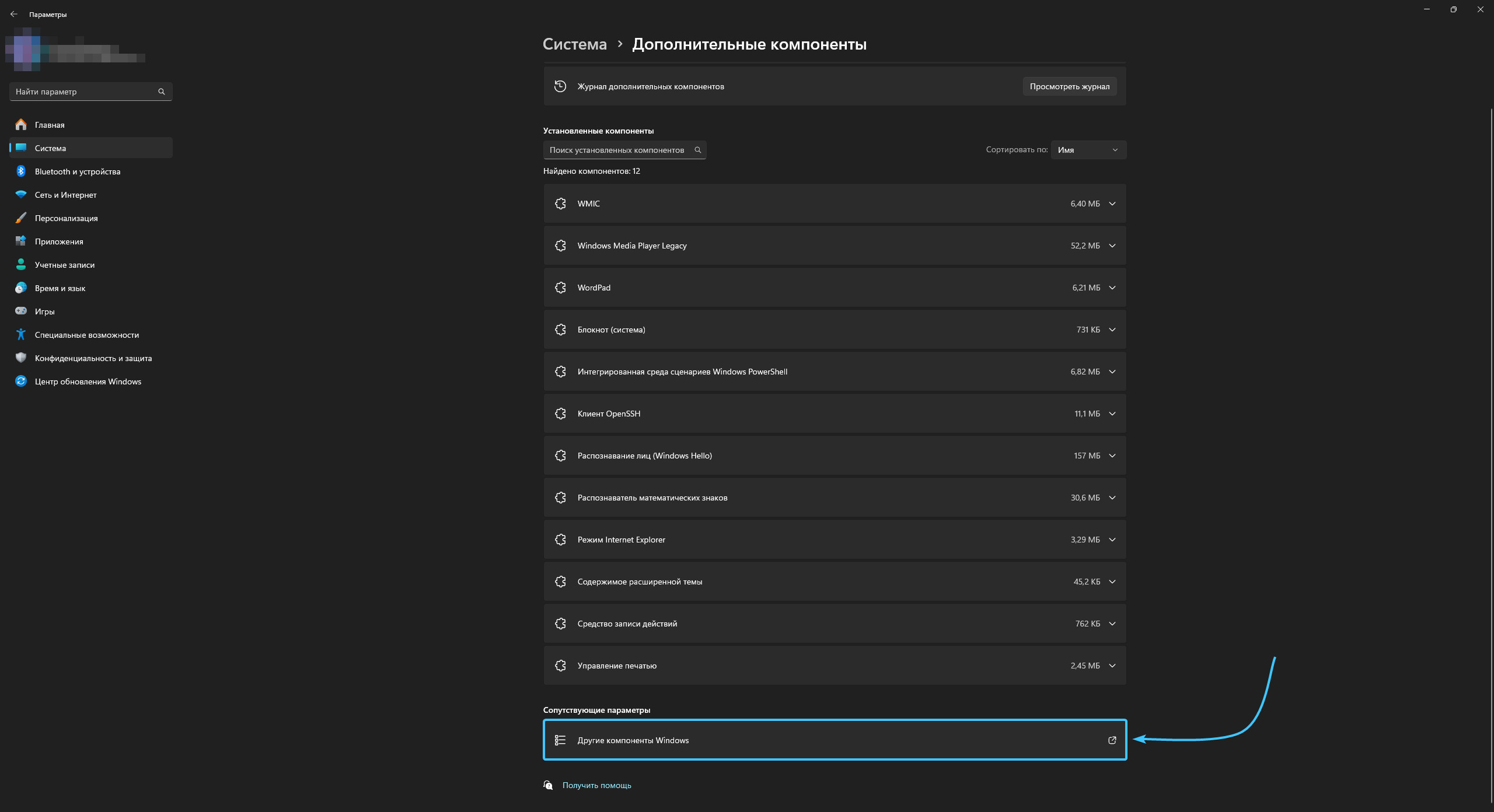
4. В списке отыщите компонент «Hyper-V» и снимите с него галочку. Нажмите кнопку «ОК».
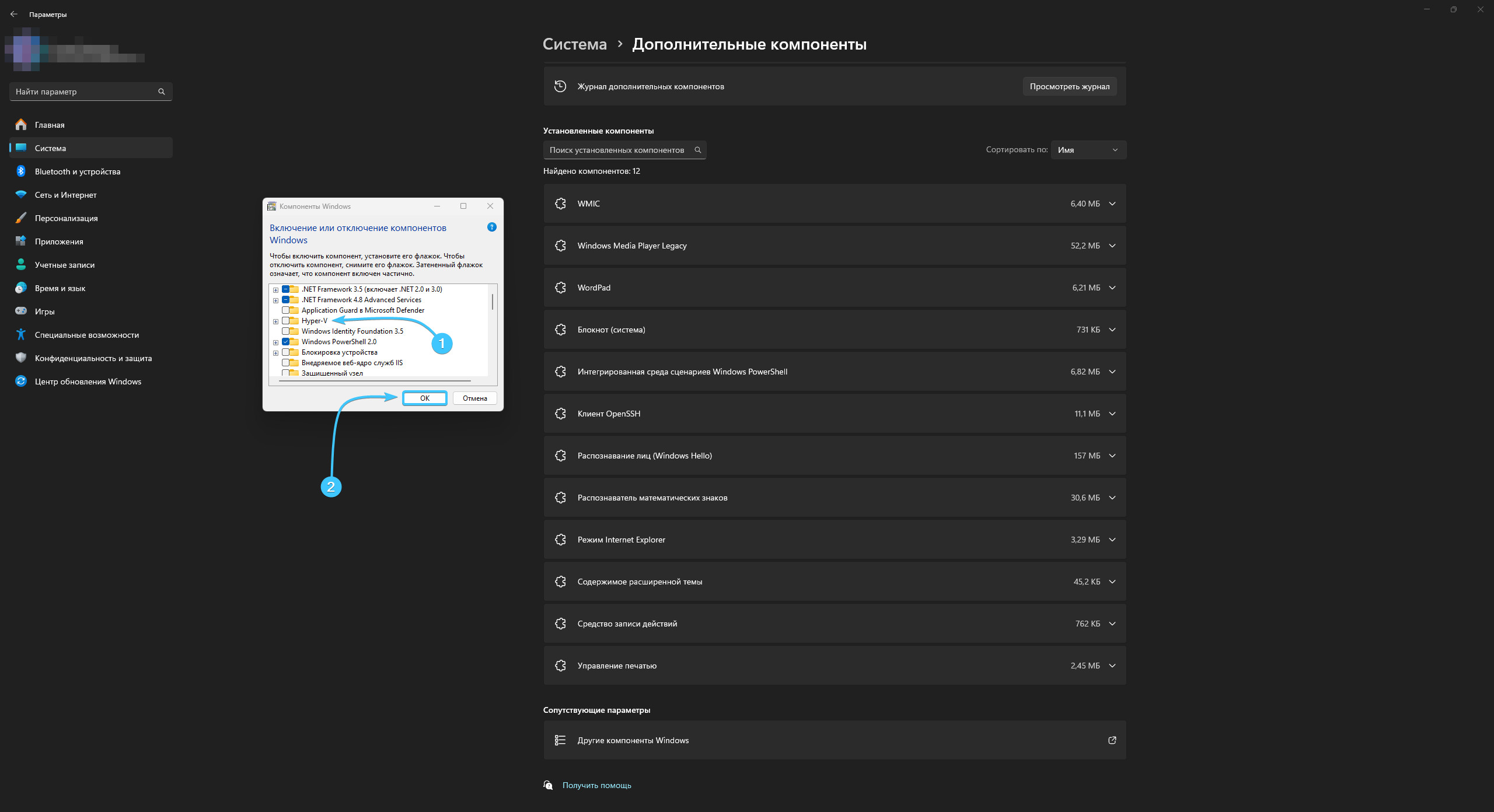
5. Дождитесь завершения процесса отключения компонента и перезагрузите устройство.
Отключение компонента «Hyper-V» в «Windows 10»
1. Откройте меню «Пуск» и перейдите в «Параметры» операционной системы «Windows 10».
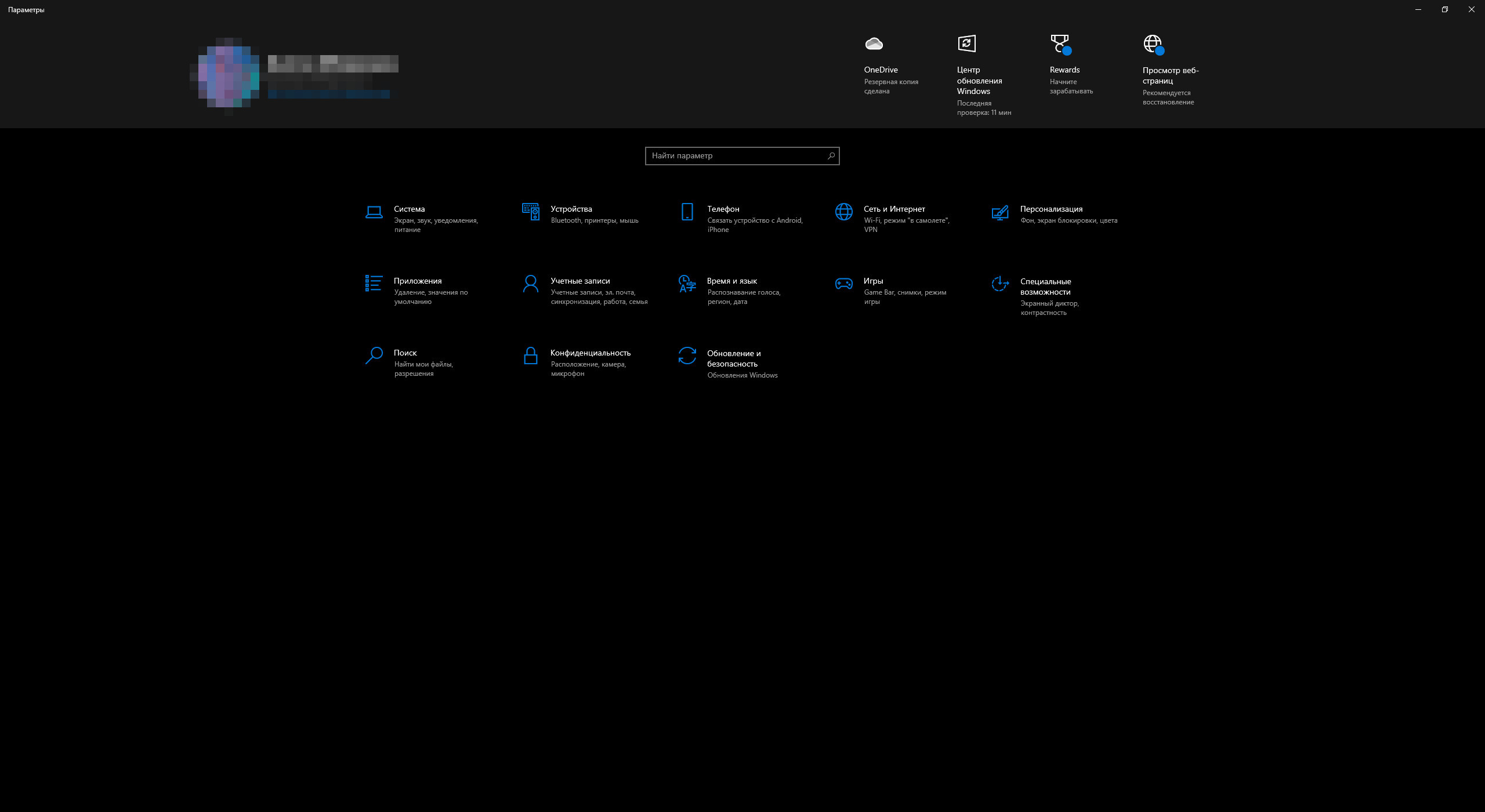
2. Откроется общий список категорий параметров системы. Откройте категорию «Система».
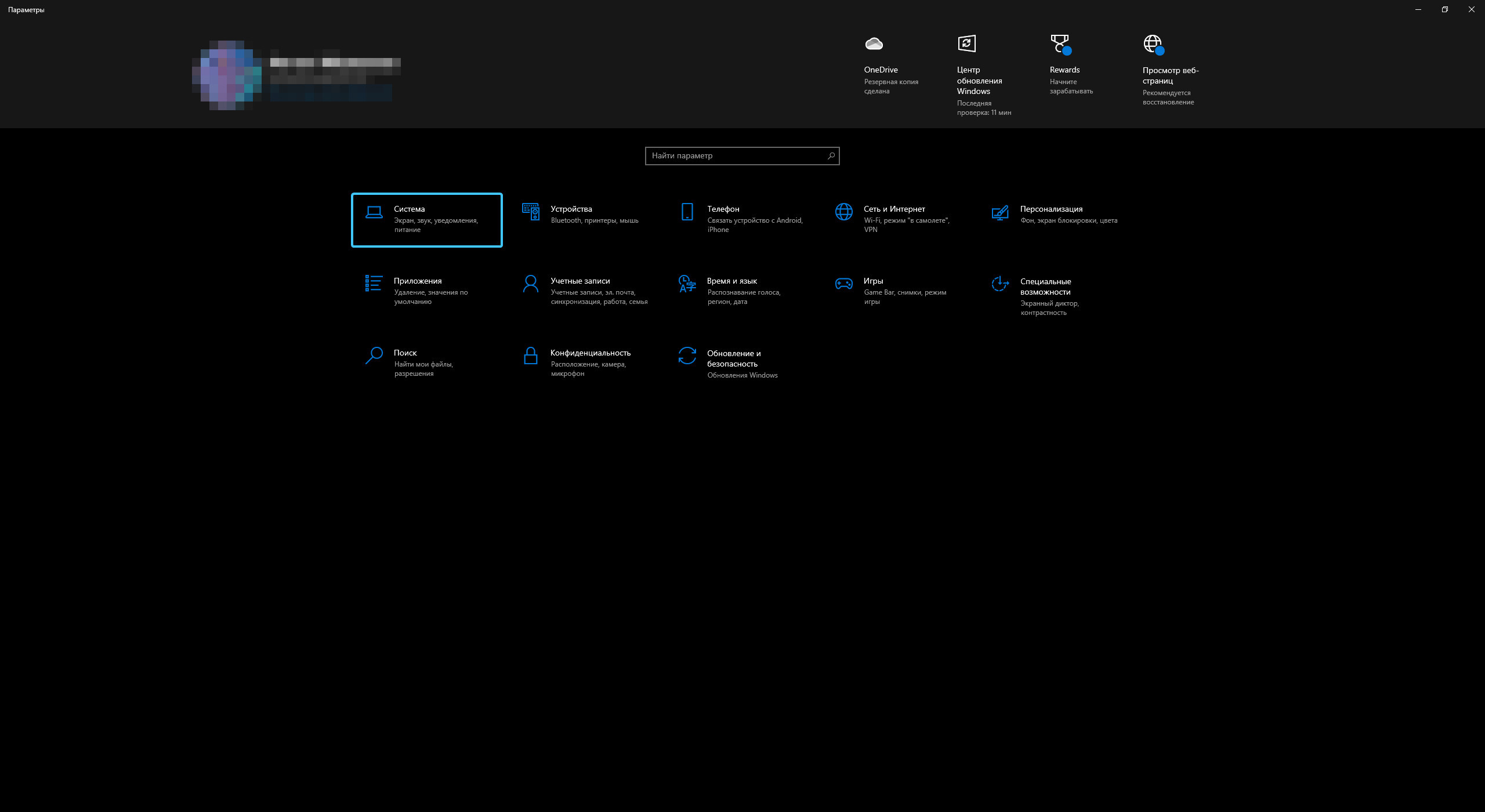
3. Появится список разделов данной категории. Откройте раздел «Дополнительные компоненты».
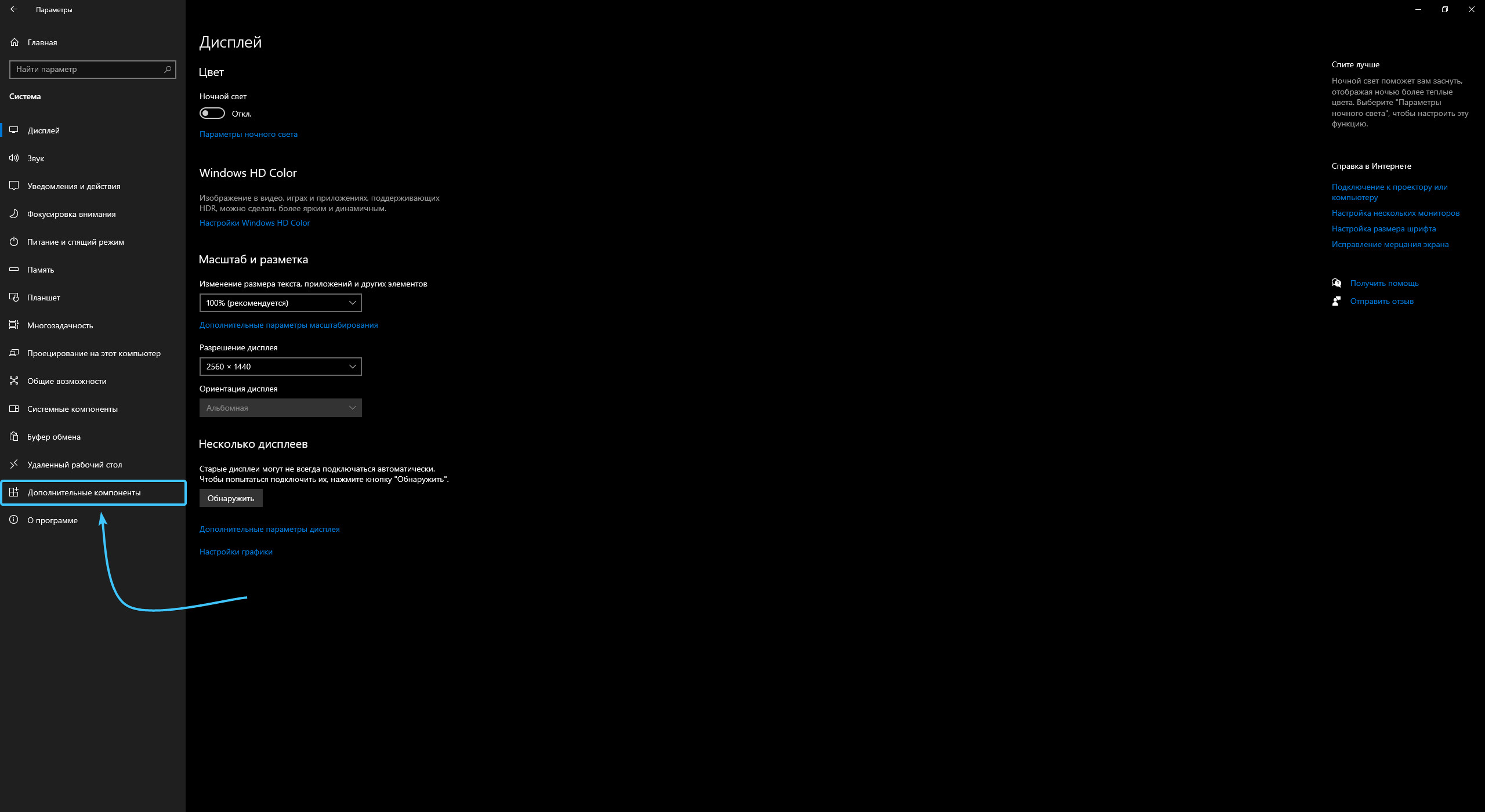
4. Откроется список компонентов. В списке справа нажмите кнопку «Другие компоненты Windows».
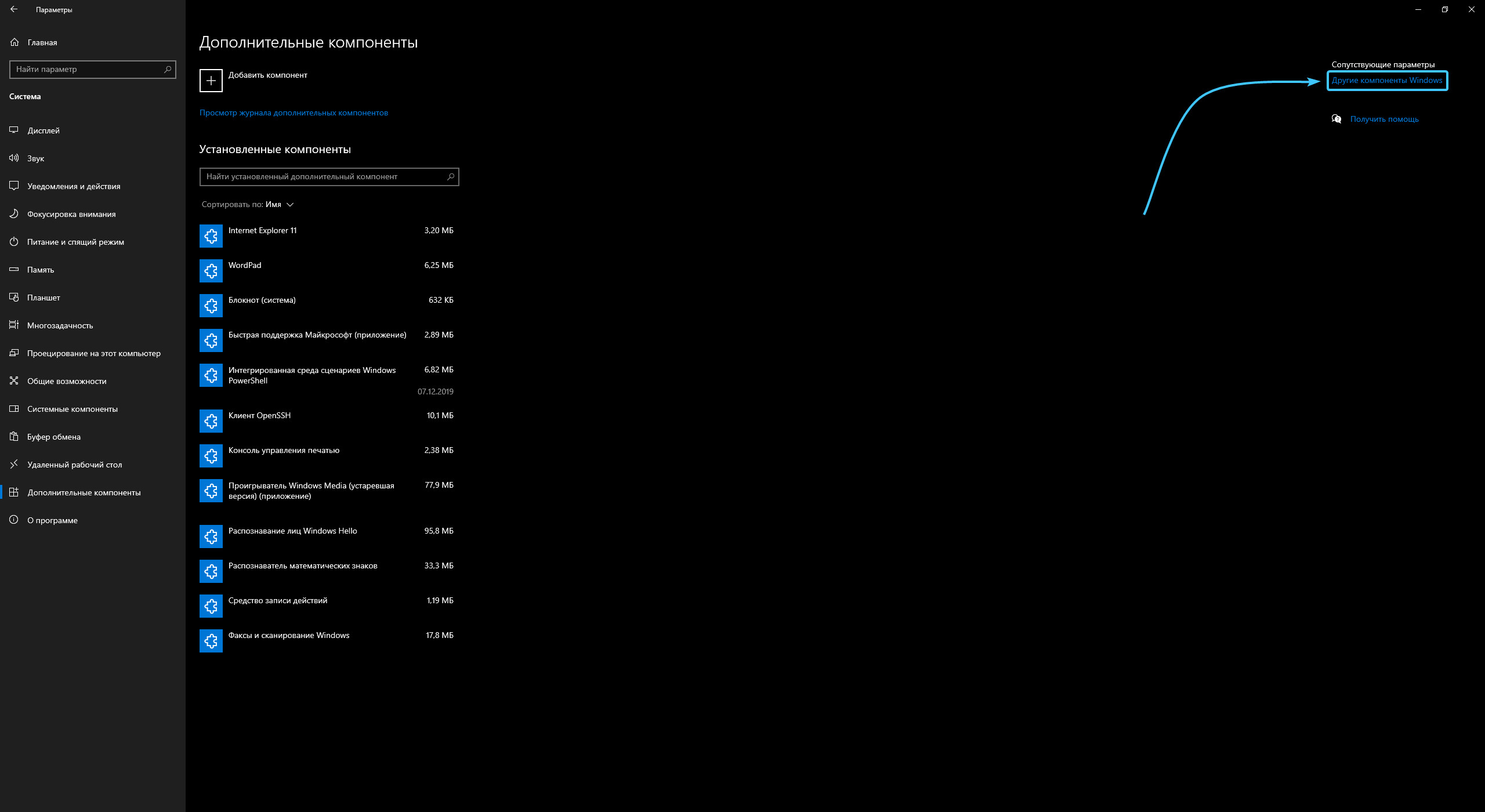
5. В списке отыщите компонент «Hyper-V» и снимите с него галочку. Нажмите кнопку «ОК».
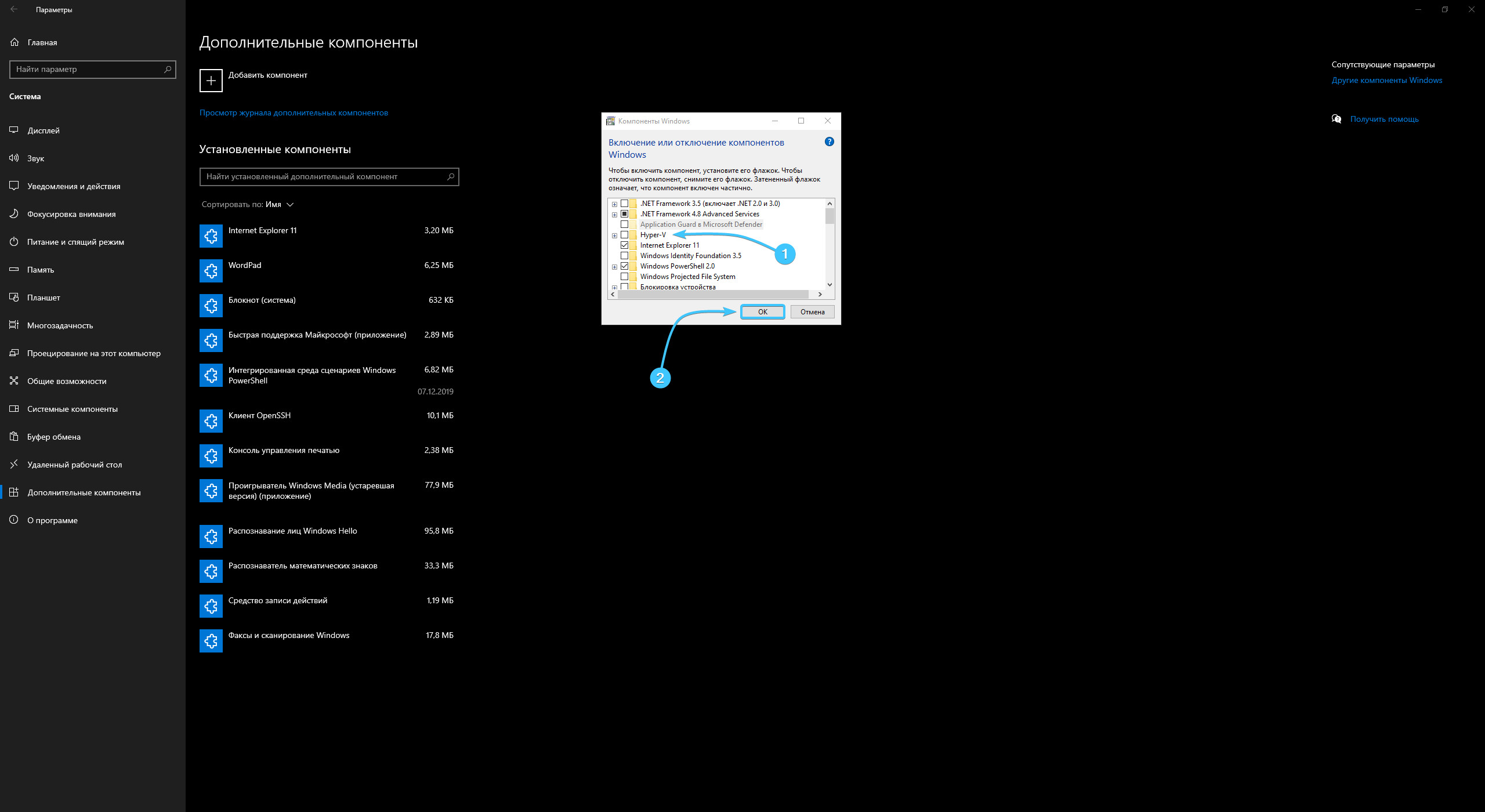
6. Дождитесь завершения процесса отключения компонента и перезагрузите устройство.
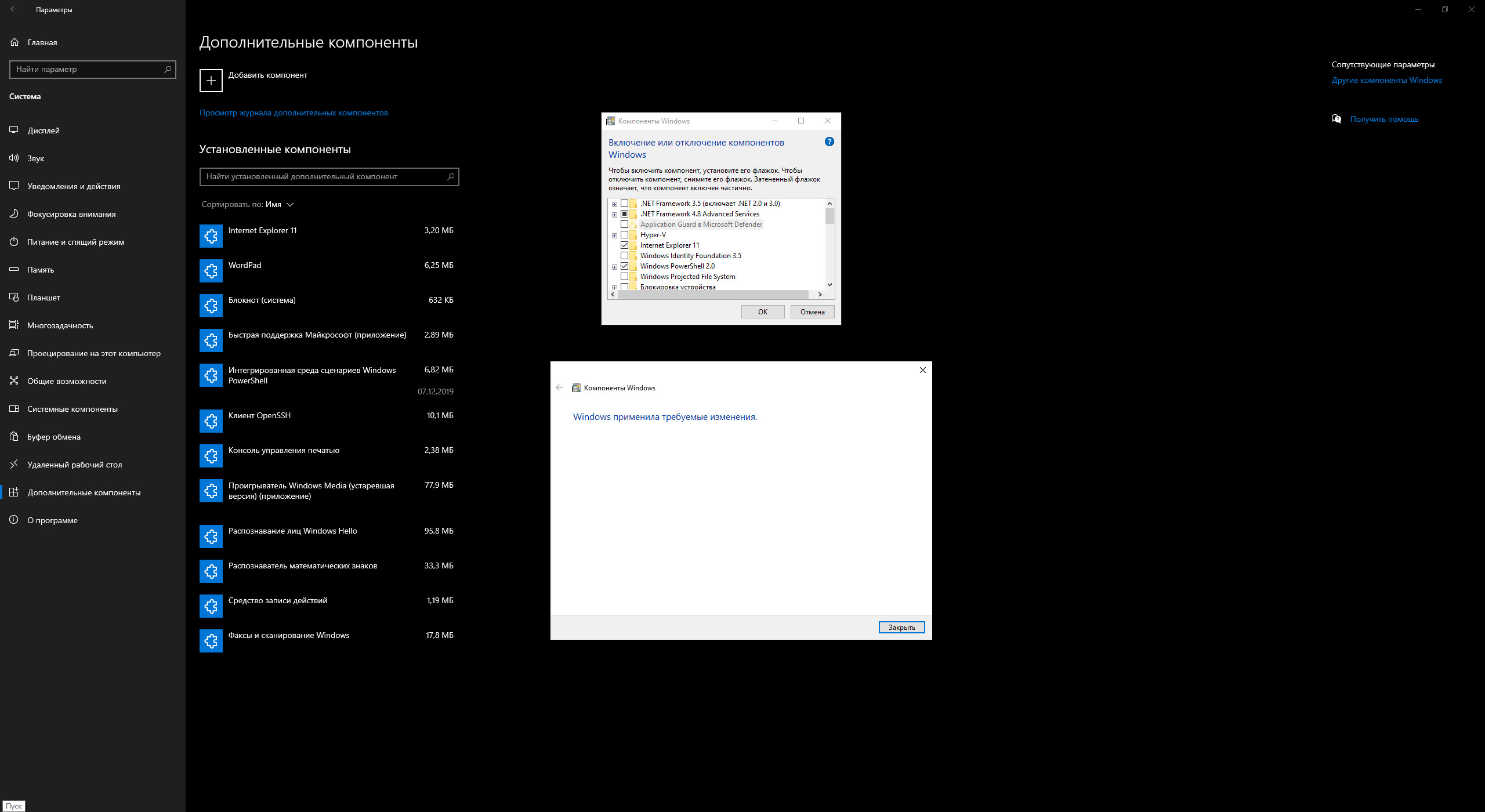
Другие руководства
- Переключение технологии «DEP»;
- Настройка файла подкачки;
- Диагностика оперативной памяти;
- Диагностика дисковых устройств;
- Режимы питания в «Windows 11»;
- Установка системы «Windows 11»;
- Обновление системы «Windows»;
- Отключение загрузки приложений;
- Установка системы «Windows 10»;
- Добавление схем электропитания;
- Коррекция времени «Windows»;
- Отключение изоляции ядра;
- Удаление приложений в системе;
- Отключение визуальных эффектов;
- Отчёты «MSInfo32» и «DxDiag»;
- Отключение индексации диска;
- Оптимизация дискового устройства;
- Проверка целостности «Windows»;
- Удаление среды «Java options»;
- Восстановление системных шрифтов;
- Отключение параметра отладки;
- Расположение списка приложений;
- Режимы питания в «Windows 10»;
- Отключение удалённого помощника;
- Сброс операционной системы;
- Активация операционной системы;
- Включение контроля памяти;
- Удаление временных файлов;
- Приостановка обновлений системы.